Det Tjek Diskværktøj eller Chkdsk.exe i Windows 10/8/7 og Windows Vista bruges til at kontrollere for fejl i diskmediet og i filsystemet. Hvis du står over for problemer lige fra blå skærme til manglende evne til at åbne, gemme filer eller mapper, skal du køre chkdsk.exe.
Check Disk kan køre automatisk, i tilfælde af en pludselig nedlukning, eller hvis det finder filsystemet at være 'snavset'. Der kan være tidspunkter, hvor du måske finder ud af, at dette tjekdiskværktøj kører automatisk hver gang din Windows starter. Du har muligvis planlagt kørslen, eller din Windows har måske besluttet at planlægge kørslen. Men i stedet for kun at køre en gang, fortsætter den med at køre, hver gang din Windows-computer starter.
Check Disk kører automatisk ved hver opstart
Hvis dit Check Disk- eller chkdsk-værktøj i Windows kører på hver boot, er der et par ting, du måske vil prøve at annullere ChkDsk-operationen:
- Lad det køre en gang helt
- Rediger Windows-registreringsdatabasen
- Annuller ChkDsk ved hjælp af kommandoprompt.
Lad os se disse trin i detaljer.
1] Lad det køre en gang helt
Lad det først køre en gang helt.
2] Rediger Windows-registreringsdatabasen
Åbn Registreringseditor, og naviger til følgende registreringsdatabasenøgle:
HKEY_LOCAL_MACHINE \ SYSTEM \ CurrentControlSet \ Control \ Session Manager
I højre rude vil du se BootExecute. Skift dens værdi fra:
autocheck autochk * /.
til
autokontrol autochk *
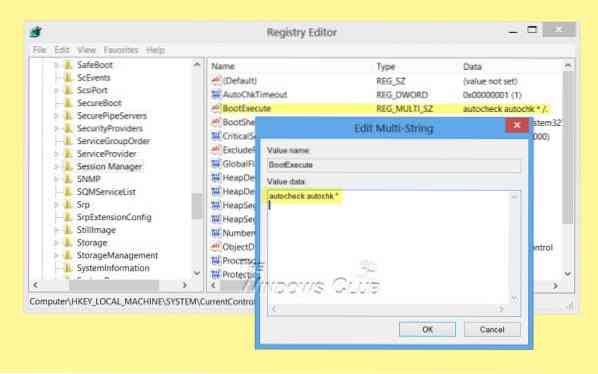
Klik på OK, og afslut.
Hvis dette fungerer godt for dig, så prøv det næste trin.
3] Annuller ChkDsk ved hjælp af kommandoprompt
Åbn et kommandopromptvindue, skriv følgende, og tryk på Enter:
fsutil beskidt forespørgsel g:
Denne kommando vil spørge drevet, og mere end sandsynligt vil det fortælle dig, at det er snavset.
Udfør derefter følgende kommando:
CHKNTFS / X G:
Xen fortæller Windows at IKKE kontrollere det pågældende drev (G) ved næste genstart.
På dette tidspunkt skal du genstarte din computer manuelt, den skal ikke køre Chkdsk nu, men tage dig direkte til Windows.
Når Windows er fuldt indlæst, skal du åbne en anden kommandoprompt og udføre følgende kommando:
Chkdsk / f / r g:
Dette skulle føre dig gennem fem faser af scanningen og fjerne markeringen af den beskidte bit. Til sidst skal du skrive følgende og trykke på Enter:
fsutil beskidt forespørgsel g:
Windows vil bekræfte, at den beskidte bit ikke er indstillet på det drev.
Du kan køre chkdsk / r kommando eller chkdsk / f kommando til at kontrollere en harddisk for fejl.
Håber dette hjælper.
Hvis du har brug for flere input, kan du altid se på ChkDsk-logfiler.
Relateret læser:
- Sådan reduceres ChkDsk-nedtællingstiden
- Check Disk kører ikke ved opstart i Windows
- ChkDsk sidder fast eller hænger.
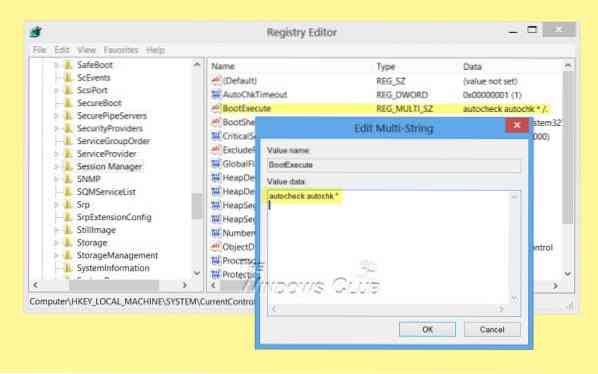
 Phenquestions
Phenquestions


